RabbitMQへのMQTTデータ取り込み
RabbitMQは、Advanced Message Queuing Protocol(AMQP)を実装した広く使われているオープンソースのメッセージブローカーです。分散システム間のメッセージングにおいて堅牢かつスケーラブルなプラットフォームを提供します。EMQXはRabbitMQとの統合をサポートしており、MQTTメッセージやイベントをRabbitMQへ転送できます。また、RabbitMQサーバーからのデータを消費し、EMQXの特定トピックにパブリッシュすることも可能で、RabbitMQからMQTTへのメッセージ配信を実現します。
本ページでは、EMQXとRabbitMQ間のデータ統合の詳細と、データ統合の作成および検証に関する実践的な手順を提供します。
動作概要
RabbitMQデータ統合は、MQTTベースのIoTデータとRabbitMQの強力なメッセージキュー処理機能の橋渡しを目的としたEMQXの標準機能です。組み込みのルールエンジンコンポーネントにより、EMQXからRabbitMQへのデータ取り込みを簡素化し、複雑なコーディングを不要にします。
RabbitMQ Sinkを例に、以下の図はEMQXとRabbitMQ間の典型的なデータ統合アーキテクチャを示しています。
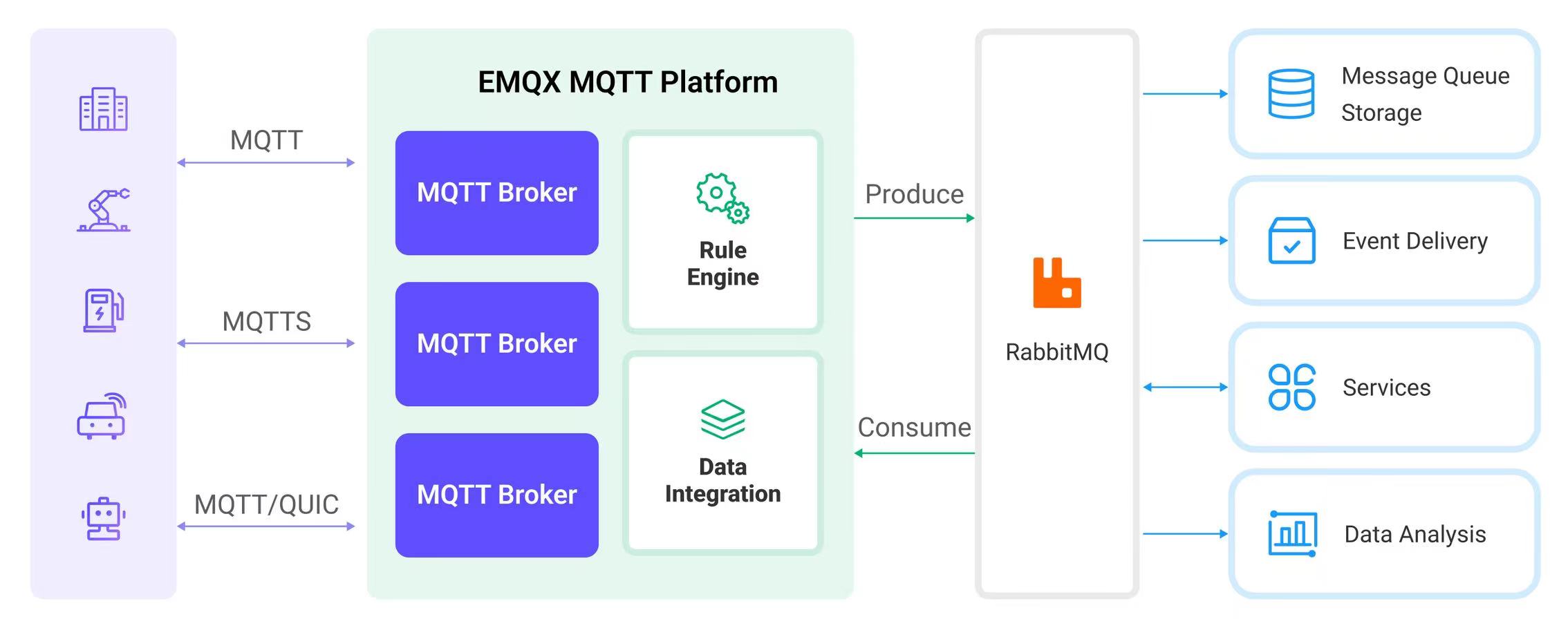
MQTTデータをRabbitMQに取り込む流れは以下の通りです:
- メッセージのパブリッシュと受信:産業用IoTデバイスはMQTTプロトコルを介してEMQXに正常に接続し、リアルタイムのMQTTデータをEMQXにパブリッシュします。EMQXがこれらのメッセージを受信すると、ルールエンジン内でマッチング処理を開始します。
- メッセージデータの処理:メッセージ到着時にルールエンジンを通過し、EMQXで定義されたルールによって処理されます。ルールは事前定義された条件に基づき、RabbitMQへルーティングすべきメッセージを判別します。ペイロード変換が指定されている場合は、データ形式の変換、特定情報のフィルタリング、追加コンテキストによるペイロードの強化などが適用されます。
- RabbitMQへのメッセージ取り込み:ルールによる処理が完了すると、メッセージをRabbitMQに転送するアクションがトリガーされます。処理済みメッセージはシームレスにRabbitMQへ書き込まれます。
- データの永続化と活用:RabbitMQはメッセージをキューに保存し、適切なコンシューマに配信します。メッセージは他のアプリケーションやサービスで消費され、データ分析、可視化、保存などのさらなる処理に利用されます。
特長と利点
RabbitMQとのデータ統合は、以下のような特長と利点をビジネスにもたらします:
- 信頼性の高いIoTデータメッセージ配信:EMQXはデバイスからクラウドへの信頼性の高い接続とメッセージ配信を保証し、RabbitMQはメッセージの永続化と異なるサービス間での信頼性の高い配信を担い、データの信頼性を全工程で確保します。
- MQTTメッセージの変換:ルールエンジンを用いてEMQXはMQTTメッセージのフィルタリングや変換が可能です。データ抽出、フィルタリング、強化、変換を経てRabbitMQへ送信します。
- 柔軟なメッセージマッピング:RabbitMQデータ統合はMQTTトピックからRabbitMQのRouting KeyおよびExchangeへの柔軟なマッピングをサポートし、MQTTとRabbitMQ間のシームレスな統合を実現します。
- 高可用性とクラスター対応:EMQXとRabbitMQは共に高可用なメッセージブローカークラスターの構築をサポートし、ノード障害時もサービス継続を保証します。クラスター機能により優れたスケーラビリティも提供します。
- 高スループット環境での処理能力:RabbitMQデータ統合は同期・非同期の書き込みモードをサポートし、シナリオに応じてレイテンシとスループットのバランスを柔軟に調整可能です。
はじめる前に
このセクションでは、RabbitMQデータ統合を作成する前に必要な準備、RabbitMQサーバーの起動方法およびテスト用のExchangeとQueueの作成方法について説明します。
前提条件
- EMQXデータ統合のルールに関する知識
- データ統合およびリパブリッシュアクションに関する知識
- UNIXターミナルとコマンドの基本知識
RabbitMQサーバーの起動
ここではDockerを使ったRabbitMQサーバーの起動方法を紹介します。
以下のコマンドを実行し、管理プラグインを有効にしたRabbitMQサーバーを起動します。管理プラグインによりWebインターフェースでRabbitMQを確認できます。
docker run -it --rm --name rabbitmq -p 127.0.0.1:5672:5672 -p 127.0.0.1:15672:15672 rabbitmq:3.11-management詳細はDocker HubのRabbitMQ実行方法をご覧ください。
メッセージ受信用のExchangeとQueueの作成
RabbitMQサーバー起動後、RabbitMQ管理Webインターフェースを使って、EMQXから転送されるメッセージ受信用のテスト用ExchangeとQueueを作成します。既にExchangeとQueueがある場合はこのセクションをスキップできます。
- Webブラウザで http://localhost:15672/ にアクセスし、RabbitMQ管理Webインターフェースを開きます。ログイン画面で以下のデフォルト認証情報を入力し、Loginをクリックします。
- Username:
guest - Password:
guest
- Username:
- 上部メニューのExchangesタブをクリックし、Add a new exchangeを展開して以下を入力します:
- Name:
test_exchange - Type: ドロップダウンから
directを選択 - Durability:
Durableを選択し、Exchangeを永続化(RabbitMQ再起動後も存在) - Auto delete:
No - Internal:
No - Arguments: 空欄のまま
- Name:
- Add exchangeボタンをクリックし、テスト用Exchangeを作成します。
- 上部メニューのQueuesタブをクリックし、Add a new queueを展開して以下を入力します:
- Type:
Default for virtual host - Name:
test_queue - Durability:
Durableを選択し、Queueを永続化 - Arguments: 空欄のまま
- Type:
- Add queueボタンをクリックし、テスト用Queueを作成します。新しい
test_queueがAll queuesセクションに表示されます。 test_queueの名前をクリックして詳細ページを開き、Bindingsを展開します。Add binding to this queueセクションに以下を入力します:- From exchange:
test_exchange - Routing key:
test_routing_key - Arguments: 空欄のまま
- From exchange:
- Bindボタンをクリックし、
test_queueを指定したExchangeとRouting Keyにバインドします。
メッセージパブリッシュ用のQueue作成
RabbitMQ管理Webインターフェースを使って、RabbitMQメッセージのパブリッシュ用Queueを作成できます。
- RabbitMQ管理Webインターフェースにログインします。
- 上部メニューのQueuesタブをクリックし、Add a new queueを展開して以下を入力します:
- Type:
Default for virtual host - Name:
message-send - Durability:
Durableを選択し、Queueを永続化 - Arguments: 空欄のまま
- Type:
- Add queueボタンをクリックし、
message-sendキューを作成します。新しいQueueがAll queuesに表示されます。
コネクターの作成
このセクションでは、Rabbit Sink/SourceをRabbitMQサーバーに接続するためのコネクター作成方法を説明します。
以下の手順は、EMQXとRabbitMQをローカルマシンで実行している前提です。RabbitMQが別環境にある場合は設定を適宜調整してください。
- ダッシュボードに入り、Integration -> Connectorsをクリックします。
- 画面右上のCreateをクリックします。
- Create ConnectorページでRabbitMQを選択し、Nextをクリックします。
- コネクター名を入力します。英数字の組み合わせで、例:
my_rabbitmq。 - 接続情報を入力します。
- Server: RabbitMQサーバーがローカルなら
localhost、リモートなら実際のホスト名/IP - Port: 通常は
5672、異なる場合は適宜入力 - Username:
guest - Password:
guest - Virtual Host: RabbitMQの仮想ホスト。デフォルトは
/ - 暗号化接続を行う場合はEnable TLSをオンにします。TLS接続の詳細は外部リソースアクセスのTLSを参照してください。
- Server: RabbitMQサーバーがローカルなら
- Createをクリックする前に、Test ConnectivityでRabbitMQサーバーへの接続確認が可能です。
- Createボタンをクリックしてコネクター作成を完了します。ポップアップでBack to Connector ListまたはCreate Ruleを選択できます。Create Ruleを選ぶと以下の選択肢があります:
- Action Outputs:RabbitMQ Sinkを使ったルール作成。RabbitMQへの転送データを指定します。RabbitMQ Sinkでルール作成の手順も参照ください。
- Data Inputs:RabbitMQ Sourceを使ったルール作成。RabbitMQ Sourceでルール作成の手順も参照ください。
RabbitMQ Sinkでルール作成
このセクションでは、ダッシュボードでソースMQTTトピックt/#のメッセージを処理し、処理済みデータをRabbitMQのキューtest_queueへ転送するルール作成方法を説明します。
EMQXダッシュボードで、Integration -> Rulesをクリックします。
画面右上のCreateをクリックします。
ルールIDを入力します。例:
my_ruleSQLエディタに以下のステートメントを入力します。トピックパターン
t/#にマッチするMQTTメッセージを転送します。sqlSELECT payload, now_timestamp() as timestamp FROM "t/#"TIP
初心者の方はSQL Examplesをクリックし、Enable TestでSQLルールの学習とテストが可能です。
- Add Actionボタンをクリックし、ルールでトリガーされるアクションを定義します。このアクションでEMQXはルール処理済みデータをRabbitMQへ送信します。
Type of Actionドロップダウンから
RabbitMQを選択します。ActionはデフォルトのCreate Actionのままにします。既にSinkを作成済みなら選択も可能ですが、ここでは新規Sinkを作成します。Sink名を入力します。英数字の組み合わせで入力してください。
Connectorドロップダウンから
my_rabbitmqを選択します。新規コネクター作成はドロップダウン横のボタンから可能です。設定パラメータはコネクター作成を参照してください。Sinkの設定を以下の通り行います:
Exchange:事前に作成した
test_exchangeを入力。メッセージはこのExchangeにパブリッシュされます。注意
ExchangeがRabbitMQに存在することを確認してください。存在しない場合、アクションは一時的に失敗し、定期的に再接続を試みます。
Routing Key:事前に作成した
test_routing_keyを入力。RabbitMQのメッセージパブリッシュ用ルーティングキーです。TIP
ExchangeとRouting Keyはテンプレート値として設定可能で、プレースホルダーを使い受信MQTTメッセージペイロードから値を動的に抽出しルーティングできます。
例:Routing Keyをペイロード内のフィールドに基づき動的に設定する場合、
${payload.akey}と設定します。これによりペイロードのakeyフィールドの値がRouting Keyとして使われます。注意:バッチモードではExchangeとRouting Keyのテンプレート値はバッチ内全メッセージで一定である必要があります。これにより一貫したルーティングが保証され、バッチ処理時の競合を防ぎます。
Virtual Host:RabbitMQの仮想ホスト。デフォルトは
/Message Delivery Modeドロップダウンで
non_persistentまたはpersistentを選択:non_persistent(デフォルト):メッセージはディスクに永続化されず、RabbitMQ再起動やクラッシュ時に失われる可能性があります。persistent:メッセージはディスクに永続化され、RabbitMQ再起動やクラッシュ時にも耐久性があります。TIP
メッセージ損失防止のため、QueueとExchangeもDurableに設定する必要があります。詳細はRabbitMQのドキュメントを参照してください。
Payload Template:デフォルトは空文字列で、メッセージペイロードはJSON形式のテキストとしてRabbitMQにそのまま転送されます。
プレースホルダーを使い、受信MQTTメッセージのデータを動的に含むカスタムペイロードフォーマットを定義可能です。例えば、MQTTメッセージのペイロードとタイムスタンプを含めたい場合は以下のテンプレートを使います:
json{"payload": "${payload}", "timestamp": ${timestamp}}このテンプレートは、受信MQTTメッセージのペイロードとタイムスタンプを含むJSON形式のメッセージを生成します。
${payload}と${timestamp}はプレースホルダーで、実際の値に置き換えられます。
Wait for Publish Confirmations:デフォルトで有効。メッセージがRabbitMQに正常にパブリッシュされたことを保証します。
TIP
このオプション有効時、RabbitMQブローカーはメッセージ受領をアック(ACK)し、成功を確認してからパブリッシュ完了とみなすため、メッセージ配信の信頼性が向上します。
フォールバックアクション(任意):メッセージ配信失敗時の信頼性向上のため、1つ以上のフォールバックアクションを定義可能です。詳細はフォールバックアクションを参照してください。
詳細設定(任意):
- Publish Confirmation Timeout:デフォルト30秒。パブリッシャーがブローカーのアックを待つ最大時間です。
- 必要に応じてsyncまたはasyncクエリモードを選択可能。詳細はSinkの特長を参照してください。
Createをクリックする前に、Test ConnectivityでSinkがRabbitMQサーバーに接続できるか確認可能です。
Createボタンをクリックし、Sink設定を完了します。新しいSinkがAction Outputsに追加されます。
Create Ruleページに戻り、設定内容を確認してCreateをクリックしルールを生成します。
これでRabbitMQ Sinkを介したデータ転送用ルールが作成されました。Integration -> Rulesページで新規ルールを確認できます。**Actions(Sink)**タブをクリックすると、新しいRabbitMQ Sinkが表示されます。
また、Integration -> Flow Designerをクリックするとトポロジーが表示され、トピックt/#のメッセージがルールmy_ruleで解析されRabbitMQに送信・保存されていることが視覚的に確認できます。
RabbitMQ Sinkルールのテスト
EMQXダッシュボードの組み込みWebSocketクライアントを使ってルールとSinkの動作をテストできます。
ダッシュボード左メニューでDiagnose -> WebSocket Clientをクリックします。
現在のEMQXインスタンスへの接続情報を入力します。
- ローカルでEMQXを実行している場合はデフォルト値を使用可能です。
- 認証設定を変更している場合はユーザー名やパスワードを入力してください。
Connectをクリックし、クライアントをEMQXに接続します。
ページ下部のパブリッシュエリアに以下を入力します:
- Topic:
t/test - Payload:
Hello World RabbitMQ from EMQX - QoS:
2
- Topic:
Publishをクリックしてメッセージを送信します。
Sinkとルールが正常に作成されていれば、指定したExchangeに指定したRouting Keyでメッセージがパブリッシュされているはずです。
http://localhost:15672 のRabbitMQ管理コンソールにアクセスし、Queuesセクションに移動します。
TIP
デフォルト設定の場合、ユーザー名とパスワードは共に
guestを使用してください。メッセージが適切なキューにルーティングされていることを確認します。キュー名をクリックして詳細を開き、**Get Message(s)**ボタンをクリックするとメッセージ内容を確認できます。
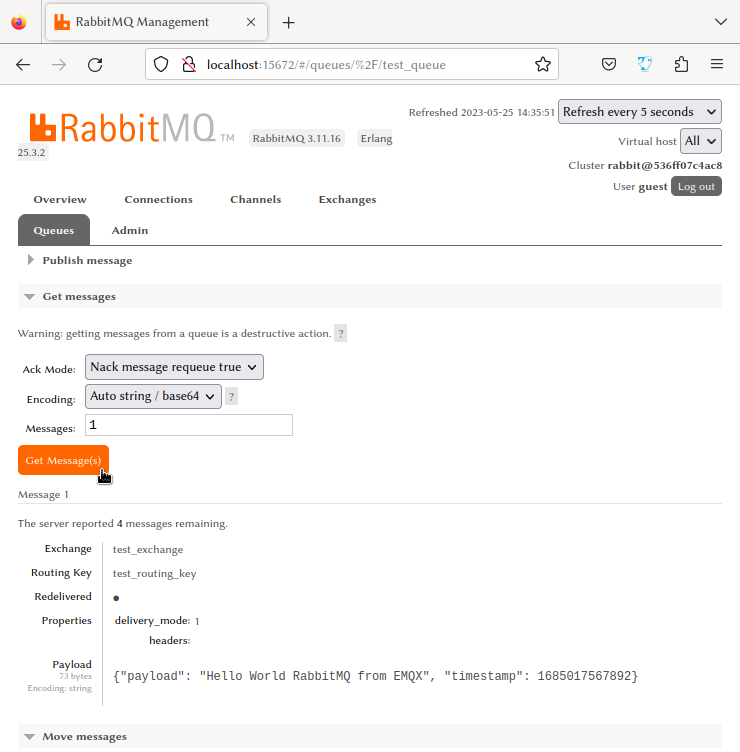
RabbitMQ Sourceルールの作成
このセクションでは、RabbitMQキューからEMQXへデータを転送するルール作成方法を説明します。RabbitMQ Sourceとメッセージリパブリッシュアクションの両方を作成し、RabbitMQサービスからメッセージを消費しEMQXへ転送します。
ダッシュボードのIntegration -> Rulesページに移動します。
画面右上のCreateをクリックします。
ルールIDに
my_rule_sourceを入力します。ルールをトリガーするソース(Data Inputs)を設定します。右側のData Inputsタブをクリックし、デフォルトの
Messages入力を削除後、Add InputをクリックしてRabbitMQ Sourceを作成します。Add Inputポップアップで、Input Typeドロップダウンから
RabbitMQを選択します。SourceはデフォルトのCreate Sourceのままにし、新規Sourceを作成してルールに追加します。SourceのNameと(任意で)Descriptionを入力します。英数字の組み合わせで例:
my-rabbitmq-source。Connectorドロップダウンから先に作成した
my-rabbitmqコネクターを選択します。新規コネクター作成はドロップダウン横のボタンから可能です。設定はコネクター作成を参照してください。RabbitMQからEMQXへメッセージを消費するためのSource情報を設定します:
- Queue:RabbitMQで先に作成した
message-sendキュー名を入力 - No Ack:状況に応じてRabbitMQの
no_ackモードでメッセージを消費するか選択。no_ack有効時はRabbitMQがメッセージを配信後すぐにキューから削除し、コンシューマの処理成功を待ちません。 - Wait for Publish Confirmations:メッセージパブリッシャーのアックを使用する場合、RabbitMQの確認を待つか指定します。
- Queue:RabbitMQで先に作成した
詳細設定(任意):デフォルト値のままで問題ありません。
CreateボタンをクリックしSource作成を完了、ルールのデータ入力に追加します。同時にルールSQLは以下のように変更されます:
sqlSELECT * FROM "$bridges/rabbitmq:my-rabbitmq-source"ルールSQLはRabbitMQ Sourceから以下のフィールドにアクセス可能で、SQLを調整してデータ処理が行えます。ここではデフォルトSQLを使用します。
フィールド名 説明 payload RabbitMQメッセージの内容 event イベントトピック。形式は $bridges/rabbitmq:<source name>metadata ルールID情報 timestamp メッセージがEMQXに到着したタイムスタンプ node メッセージが到着したEMQXノード名 queue メッセージを消費したキュー名 exchange メッセージがルーティングされたExchange名 routing_key ExchangeからQueueへメッセージをルーティングするためのRouting Key
ここまででRabbitMQ Sourceの作成は完了しましたが、購読したデータはEMQXに直接パブリッシュされません。次にメッセージリパブリッシュアクションを作成し、SourceのメッセージをEMQXへ転送します。
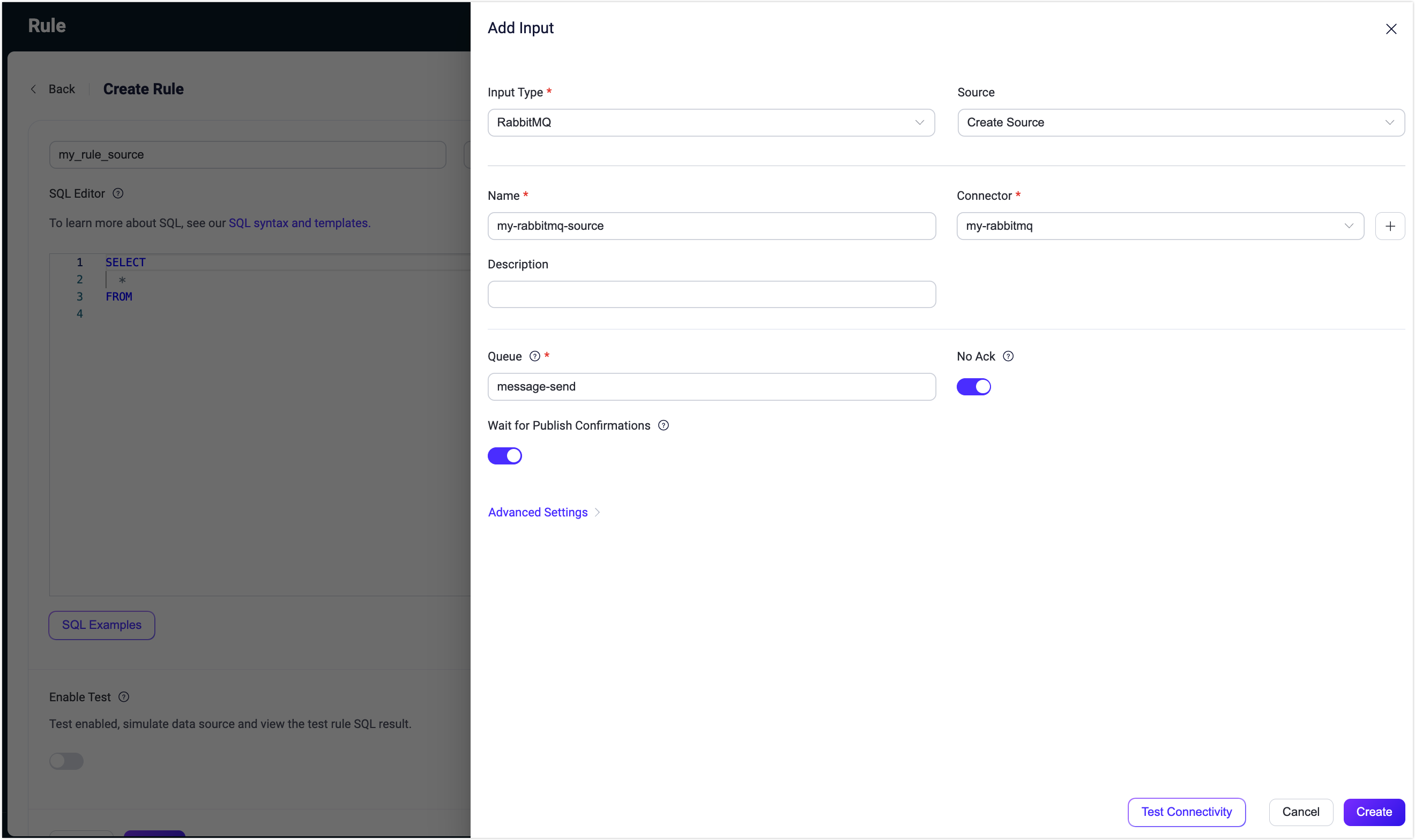
ルールにリパブリッシュアクションを追加
このセクションでは、RabbitMQ Sourceから消費したメッセージをEMQXトピックt/1にパブリッシュするためのリパブリッシュアクション追加方法を説明します。
画面右側のAction Outputタブを選択し、Add Actionボタンをクリックします。Type of Actionドロップダウンから
Republishアクションを選択します。メッセージリパブリッシュ設定を入力します:
- Topic:MQTTにパブリッシュするトピック。ここでは
t/1を入力。 - QoS:
0、1、2、${qos}のいずれかを選択、または他フィールドからQoSを設定するプレースホルダーを入力可能。${qos}を選ぶと元メッセージのQoSに従います。 - Retain:
trueまたはfalseを選択。メッセージをリテインメッセージとしてパブリッシュするか指定。プレースホルダーも使用可能。ここではfalseを選択。 - Payload:転送メッセージのペイロード生成用テンプレート。空欄はルール出力結果をそのまま転送。ここでは
${payload}を入力し、ペイロードのみ転送。 - MQTT 5.0 Message Properties:デフォルトで無効。詳細設定はリパブリッシュアクション追加を参照。
- Topic:MQTTにパブリッシュするトピック。ここでは
Createをクリックしアクション作成を完了。成功するとルール作成ページに戻り、リパブリッシュアクションがAction Outputsタブに追加されます。
ルール作成ページでCreateをクリックし、ルール全体の作成を完了します。
これでルールが正常に作成されました。Rulesページで新規ルールを確認できます。Sourcesタブには新規RabbitMQ Sourceが表示されます。
また、Integrate -> Flow Designerをクリックするとトポロジーが表示され、RabbitMQ Sourceからのメッセージがリパブリッシュを通じてt/1にパブリッシュされる様子を直感的に確認できます。
RabbitMQ Sourceルールのテスト
MQTTX CLIを使い、トピック
t/1をサブスクライブします:bashmqttx sub -t t/1以下のコマンドでRabbitMQにメッセージをパブリッシュできます:
bashrabbitmqadmin --username=guest --password=guest \ publish routing_key=message-send \ payload="{ \"msg\": \"Hello EMQX\"}"publishはメッセージパブリッシュコマンドです。routing_key=message-sendはメッセージのルーティングキーを設定します。この例ではキュー名をルーティングキーとして使用。payload="{ \"msg\": \"Hello EMQX\"}"はメッセージ内容を設定します。
あるいは、RabbitMQ管理インターフェースからもメッセージをパブリッシュ可能です:
- 上部メニューのQueuesタブをクリック。
- Name列の
message-sendをクリックし詳細ページを開く。 - Publish messageを展開し、Payload欄に
"Hello EMQX"を入力し、Publish messageボタンをクリック。
MQTTXで以下のような出力が表示されます:
bash[2024-2-23] [16:59:28] › payload: {"payload":{"msg":"Hello EMQX"},"event":"$bridges/rabbitmq:my-rabbitmq-source","metadata":{"rule_id":"rule_0ly1"},"timestamp":1708678768449,"node":"emqx@127.0.0.1"}